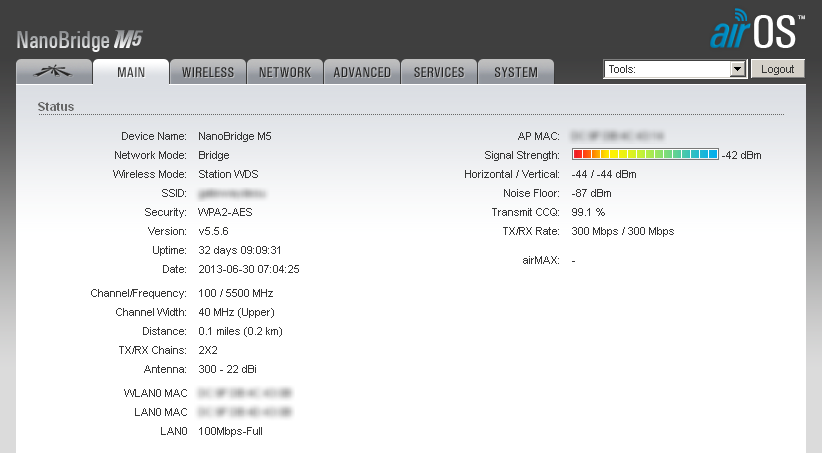
警告:この記事には特別なことは何もありません。少なくとも2、3回はWi-Fiブリッジを設置する人は、ここで説明するすべてのことをよく知っています。
問題の声明
1)家に不在のプロバイダーを接続する
2)インターネットの友達を投げる
3)ユビキティ機器のセットアップの経験を積む
機器の選択
迅速かつ簡単に合格-ユビキティから安価で実績のある橋について何度も聞きました。
NanoBridge M5の選択は、周波数範囲(ノイズの少ない5 GHzで動作)、送信機アンテナ(300mm 22 dBiの私のモデル)、すぐに使用できるキット(送信機+アンテナ+ PoEアダプター)、MIMO 2x2のサポートによって決まります。
特別なフォーラムやチューニングの方法を読むことで、1週間半の荷物を待っている気怠い気持ちが明るくなり、10-20-30 kmの長いリンクの打ち上げに関するレポートも豊富に見つかりました。 このような距離は私のタスクに含まれていませんでした-3つの高層ビルで300 mしかありません。最終的な有用なストリップは非常に重要です。
そしてそれが起こった-宅配便業者が希望の箱をもたらします。 開いて、完全なセットを調べます。


ラミネート浸水
電源を入れ、変更し、必要最小限の設定でハンマーで叩き、一緒に作業をテストします。 予期しないことは何もありません-それはただ動作します。
スタンドのポイントで十分に遊んだ後、最も「魅力的な」手順に進みます-屋根に鍵を取得します。 この非常に退屈なクエスト(チート付き)に合格すると、機器を設置する便利な場所を探し始めます。
基準 :
1)何もドリルしない
2)ケーブル敷設の最小距離
3)設置された機器は誰にも干渉しない
アンカーポイントとして、放射線照射のサポートのトップが選ばれました。 理想的には、かっこが欲しいのですが、段落「1」が厳密に必要でした。
注意 ! 特にライブワイヤでは、他の人のサポートを使用しないようにしてください! すべての作業を非常に慎重に実行してください!
設置


電気安全基準に違反しています


影はそれらのおかげで、インストールに直接関与していました


相反線
カスタマイズ
ここで小さな発言をする必要があります-誰も正確な調整をしませんでした。アンテナは目にのみ持ち込まれました。 非常に短い距離(使用されるハードウェアの標準による)により、この欠陥が許容されます。
最終ポイント設定:
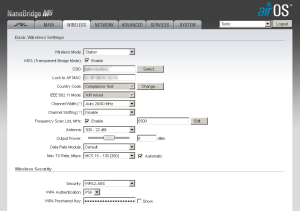
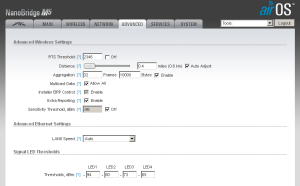
また、工場出荷時の設定にリセットボタンを切断する価値があります-水分がその接点になったときのトラブルに関するネットワーク上のレビューがあります。 フラグ[ システム]> [その他]> [リセット]ボタンを削除します
パラメーターに関するコメント:
WDS-トランスペアレントブリッジモード
国コード-「コンプライアンステスト」を選択して、チャネル幅の制限を解除します
周波数スキャンリスト-動作の固定周波数を設定し、ポイントの接続を非常に高速化します
集約-チャネル使用率を増加させ、経験的に選択されます
注意 ! Wi-Fi接続パラメーターを変更するときは注意してください! 予備テストモードを使用します。これにより、橋の向こう側に歩いて行くことがなくなります。
アクセスポイントには、接続速度テスターが組み込まれています。[ツール]> [速度テスト]に移動して 、何が起こったかを確認します。
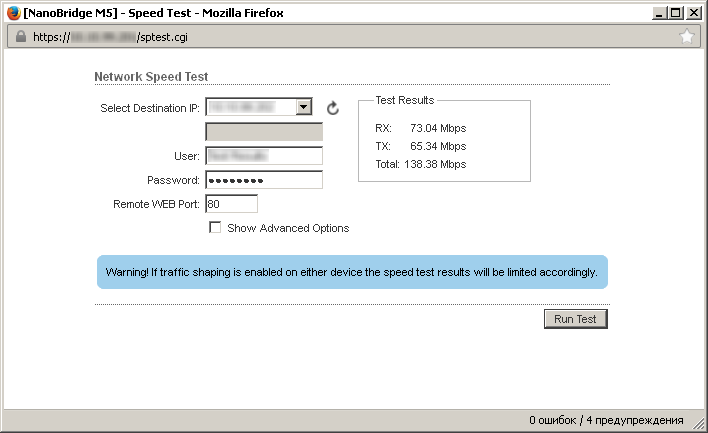
いくつかの審議の後、それは決定されました-速度が十分である、我々はさらに計画を実行します。
VLANおよびすべてすべて
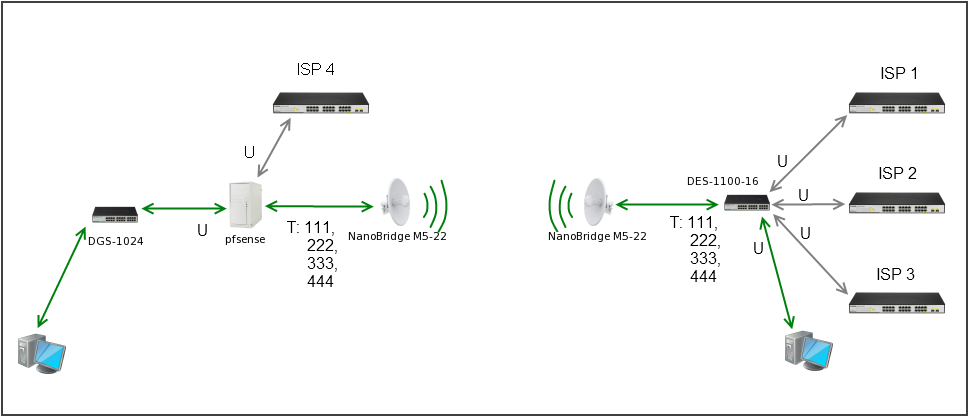
ネットワーク操作スキームは3ペニーと同じくらい簡単です-プロバイダーのひもはpf-1 2.0のルーターに空で送信されたvlanタグ111、222、333とマークされたDES-1100-16に入力されます
タグ444は管理VLANであり、組み合わせでは友人へのロカルカです。
人里離れた場所を選択し、電源を入れ、スイッチを取り付けます。


裸で、プロバイダーで大きくなりすぎたスイッチ
あとがき
リンクは夏から運用されています-問題ありません。 雨、雪、風は信号品質に影響しません。 雷保護とUPSについて考えます。
ご清聴ありがとうございました。